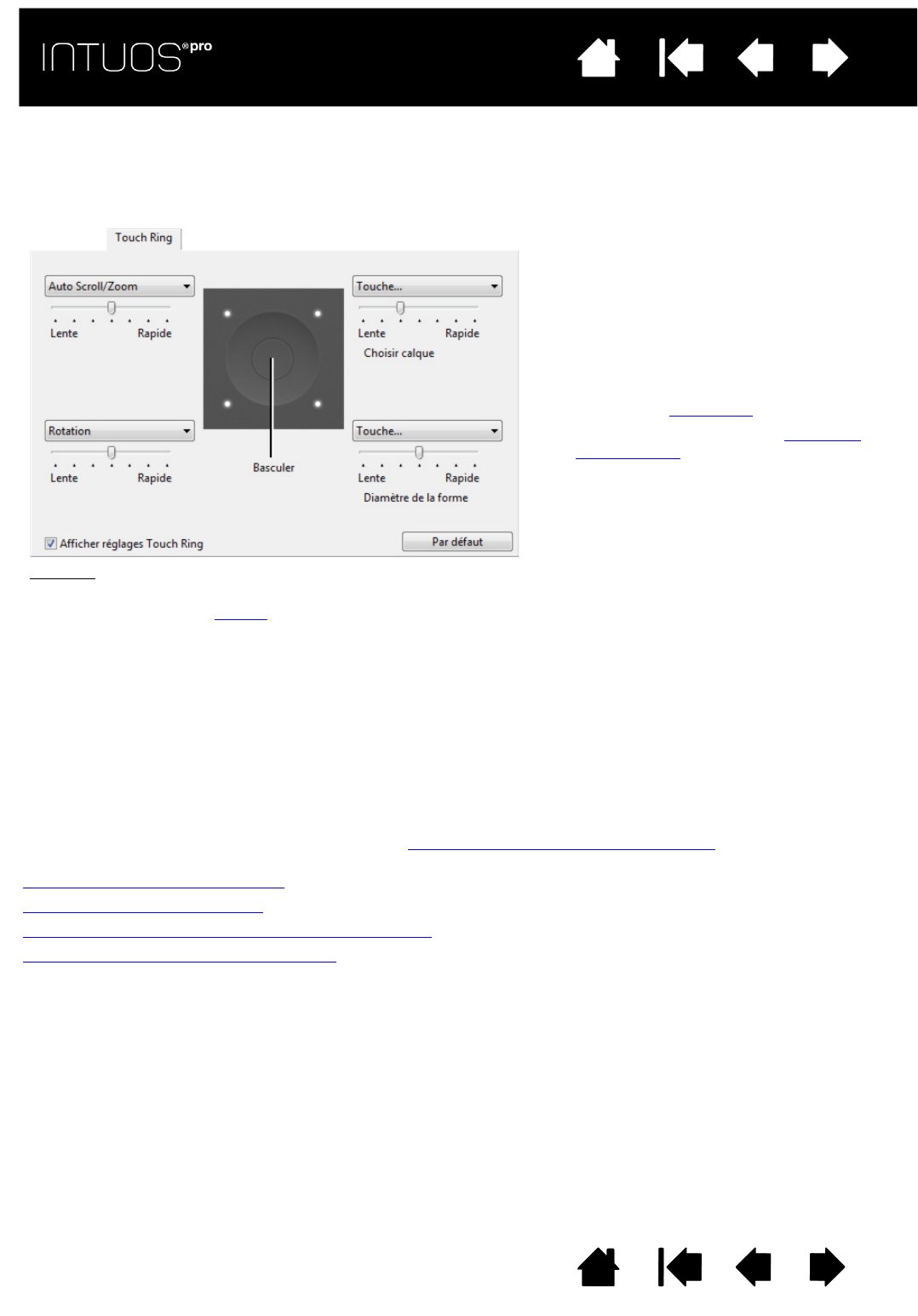personnalisées.
.
Conseils :
• Pour personnaliser l’anneau afin qu’il exécute d’autres actions, sélectionnez l’option T
OUCHE... et définissez
une fonction de touche personnalisée. Pour connaître les raccourcis clavier pris en charge par une
application particulière, consultez la documentation fournie avec l’application.
• Choisissez P
ASSER pour que le bouton de basculement du Touch Ring ignore le mode de la fonction dans la
série de basculement.
• Dans Photoshop CS3 (ou ultérieur), pour agrandir les images sur la position actuelle du curseur, ouvrez le
volet des préférences générales d’Adobe Photoshop. Cochez la case Z
OOM AVEC MOLETTE DE DÉFILEMENT et
cliquez sur OK.
• Pour définir la luminosité des voyants d’état du Touch Ring et des marqueurs de zone active, cliquez sur
le bouton O
PTIONS... en bas du panneau de configuration de la tablette Wacom. Dans la boîte de dialogue
O
PTIONS, modifiez le paramètre RÉGLAGE DE LA LUMINOSITÉ en fonction des besoins.
Choisissez une fonction à associer au
Touch Ring. Le Touch Ring peut basculer
entre quatre modes personnalisables.
Réglez le paramètre Vitesse pour contrôler
la vitesse à laquelle les opérations de zoom
et de défilement sont menées, ou la vitesse
à laquelle les opérations de frappe sont
transmises à une application.
Les fonctions du Touch Ring peuvent être
définies par application
.
Reportez-vous à la section utilisation
duTouch Ring pour plus d’informations.
La case à cocher permet d’activer ou de
désactiver l’affichage du diagramme des
paramètres du Touch Ring.